As traduções são geradas por tradução automática. Em caso de conflito entre o conteúdo da tradução e da versão original em inglês, a versão em inglês prevalecerá.
Usando Trusted Advisor com o Amazon Comprehend
AWS Trusted Advisor é uma ferramenta on-line que fornece recomendações para ajudá-lo a provisionar seus recursos seguindo as AWS melhores práticas.
Se você tiver um plano Basic ou Developer Support, poderá usar o Trusted Advisor console para acessar todas as verificações na categoria Limites de Serviço e seis verificações na categoria Segurança. Se você tiver um plano de suporte Business ou Enterprise, poderá usar o Trusted Advisor console e a AWS Support API para acessar todas as Trusted Advisor verificações.
O Amazon Comprehend oferece suporte às Trusted Advisor seguintes verificações para ajudar os clientes a otimizar o custo e a segurança de seus endpoints do Amazon Comprehend, fornecendo recomendações práticas.
Endpoints do Amazon Comprehend subutilizados
A verificação dos endpoints subutilizados do Amazon Comprehend avalia a configuração do throughput dos seus endpoints. Essa verificação alerta quando os endpoints não são usados ativamente para solicitações de inferência em tempo real. Um endpoint que não é usado por mais de 15 dias é considerado subutilizado. Todos os endpoints acumulam cobranças com base tanto no conjunto de throughput, quanto no período em que o endpoint está ativo. Para endpoints não usados nos últimos 15 dias, recomendamos definir uma política de escalabilidade para o recurso usando Ajuste de escala automático para aplicativos. Para um endpoint que não foi usado nos últimos 30 dias e tem uma política de ajuste de escala automático definida, recomendamos que você use inferência assíncrona ou a exclua. Esses resultados de verificação são atualizados automaticamente uma vez por dia e podem ser visualizados na CostOptimizationcategoria no Trusted Advisor console.
Para visualizar o status de utilização de todos os seus endpoints e as recomendações correspondentes
-
Faça login no AWS Management Console e abra o Trusted Advisor console.
-
No painel de navegação, escolha a categoria de CostOptimizationverificação.
-
Na página de categoria, você pode visualizar o resumo de cada categoria de verificação:
-
Ação recomendada (vermelho) — Trusted Advisor recomenda uma ação para a verificação.
-
Investigação recomendada (amarelo) - Trusted Advisor detecta um possível problema para a verificação.
-
Nenhum problema detectado (verde) — Trusted Advisor não detecta um problema na verificação.
-
Itens excluídos (cinza) - O número de verificações que excluíram itens, como recursos que você deseja que uma verificação ignore.
-
-
Escolha a verificação de endpoints subutilizados do Amazon Comprehend para ver a descrição da verificação e os seguintes detalhes:
-
Critérios de alerta - Descreve o limite quando uma verificação mudará o status.
-
Recommended Action (Ação recomendada) - Descreve as ações recomendadas para esta verificação.
-
Tabela de recursos: uma tabela que lista os detalhes do seu endpoint e o status de cada um com base em suas recomendações.
-
-
Na tabela de recursos, se um endpoint for sinalizado com uma investigação recomendada devido a um aviso de não usado nos últimos 30 dias, você poderá navegar até a página de detalhes do endpoint no console do Amazon Comprehend.
-
Se você não quiser mais usar esse endpoint, escolha Excluir.
-
Escolha Excluir para confirmar a exclusão. A página de detalhes do modelo personalizado é exibida. Confirme se o endpoint que você excluiu mostra excluindo ao lado dele. Depois de excluído, o endpoint é removido da lista de Endpoints.
-
-
Na tabela de recursos no Trusted Advisor console, se um endpoint for sinalizado com o status Investigation Recommended porque não foi usado nos últimos 15 dias e se tiver sido AutoScaling desativado, você poderá navegar até a página de detalhes do endpoint no console do Amazon Comprehend para ajustar o endpoint.
-
Se você quiser reduzir o throughput configurado para esse endpoint, clique em Editar Insira o número atualizado de unidades de inferência a serem atribuídas ao endpoint, marque a caixa de seleção para confirmar e escolha Editar Endpoint. Quando a atualização for concluída, o status será exibido como Pronto.
-
Se você quiser definir automaticamente o provisionamento de endpoints em seu endpoint em vez de ajustar manualmente a configuração da throughput, recomendamos usar o ajuste de escala automático dos aplicativos.
-
-
Na tabela de recursos no Trusted Advisor console, se um endpoint for sinalizado com o status Sem problemas detectados devido ao motivo Usado ativamente, isso significa que o endpoint está sendo utilizado ativamente para executar solicitações de inferência em tempo real e nenhuma ação é recomendada.
Aqui está um exemplo que mostra a visualização da CostOptimization categoria no Trusted Advisor console:
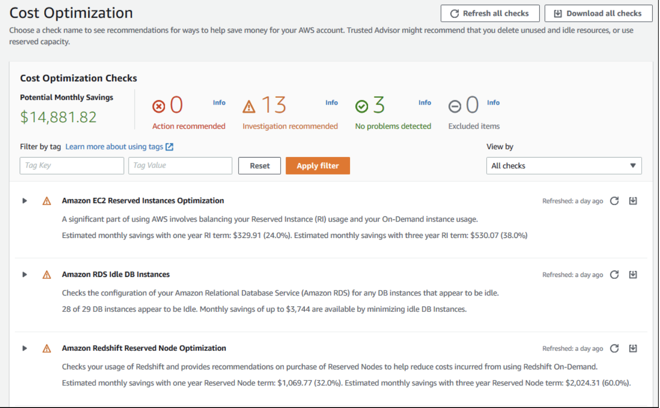
Risco de acesso ao endpoint do Amazon Comprehend
A verificação do risco de acesso ao endpoint do Amazon Comprehend avalia as permissões da chave do AWS Key Management Service (AWS KMS) para um endpoint em que o modelo subjacente foi criptografado usando chaves gerenciadas pelo cliente. Se a chave gerenciada pelo cliente estiver desabilitada, ou se a política de chave foi alterada para alterar as permissões permitidas para o Amazon Comprehend, a disponibilidade do endpoint pode ser afetada. Se a chave tiver sido desabilitada, recomendamos que você a habilite. Se a política de chaves foi alterada e você deseja continuar usando esse endpoint, recomendamos que você atualize a política de chaves. Os resultados da verificação são atualizados automaticamente várias vezes durante o dia. Essa verificação pode ser visualizada na categoria Tolerância a falhas do console do Trusted Advisor .
Para visualizar o status da AWS KMS chave de seus endpoints do Amazon Comprehend
-
Faça login no AWS Management Console e abra o Trusted Advisor console.
-
No painel de navegação, escolha a categoria de FaultToleranceverificação.
-
Na página de categoria, você pode visualizar o resumo de cada categoria de verificação:
-
Ação recomendada (vermelho) — Trusted Advisor recomenda uma ação para a verificação.
-
Investigação recomendada (amarelo) - o Trusted Advisor detecta um possível problema para a verificação.
-
Nenhum problema detectado (verde) — Trusted Advisor não detecta um problema na verificação.
-
Itens excluídos (cinza) - o número de verificações que excluíram itens, como recursos que você deseja que uma verificação ignore.
-
-
Escolha a verificação do risco de acesso ao endpoint do Amazon Comprehend e você poderá ver a descrição de verificação e os seguintes detalhes:
-
Critérios de alerta - descreve o limite quando uma verificação mudará o status.
-
Ação recomendada - descreve as ações recomendadas para esta verificação.
-
Tabela de recursos: uma tabela que lista os detalhes do endpoint criptografado do KMS e o status de cada um, com base na existência de ações recomendadas.
-
-
Na tabela Recursos, se um endpoint estiver marcado com o status Ação recomendada, selecione o link na KeyId coluna KMS e você será redirecionado para a página chave correspondente. AWS KMS
-
Para ativar uma AWS KMS chave desativada, escolha Ações principais e selecione Ativar.
-
Se o status da chave estiver listado como Habilitado, atualize a política de chave escolhendo Alternar para a visualização da política na seção Política de chave. Edite o documento da política de chaves para fornecer as permissões necessárias ao Amazon Comprehend e, em seguida, escolha Salvar alterações.
-
Aqui está um exemplo da visualização por FaultTolerance categoria no Trusted Advisor console:
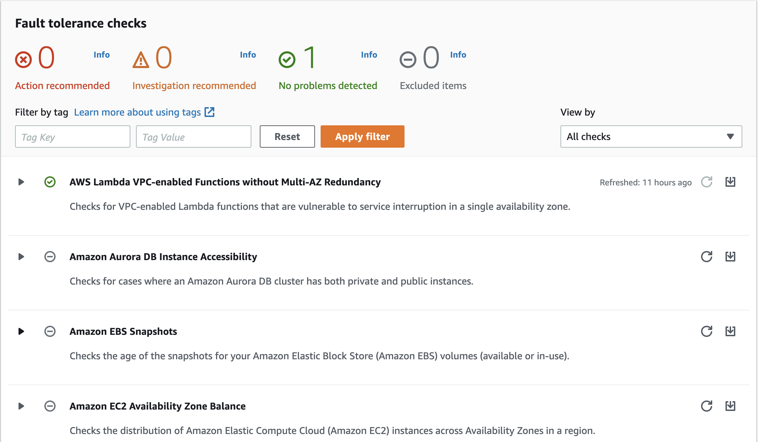
Essas verificações e seus resultados também podem ser visualizados consultando a Trusted Advisor seção da AWS Support API.
Para saber mais sobre como configurar alarmes usando CloudWatch, consulte: Criando Trusted Advisor alarmes usando. CloudWatch Para obter um conjunto completo de verificações de Trusted Advisor melhores práticas, consulte: lista de verificação deAWS Trusted Advisor melhores práticas